讓你的三星手機看起來不那麼無聊的7個簡單方法

你昂貴的三星 Galaxy 手機不必與市面上其他手機一模一樣。只要稍加調整,就能讓它更有個性、更時尚、更獨特。
Android 版 Chrome 瀏覽器開箱即用,效能出色,但您可以進一步提升它的效能。以下技巧和功能將幫助您更快地瀏覽網頁。
11. 使用 Chrome 標誌解鎖實驗性功能
雖然您可能已經熟悉 Chrome 的許多強大功能,但仍有許多鮮為人知的功能隱藏在幕後。這些功能目前處於實驗階段,待穩定後可能會加入瀏覽器。
不過,您可以透過啟用相應的標誌來提前獲得它們。 Chrome 提供了許多不同類別的標誌,例如並行下載、GPU 光柵化、網頁內容自動暗黑模式、部分交換和隱身截圖。
若要尋找並啟用標記,請開啟 Chrome,點擊網址列,然後輸入chrome://flags。您將看到所有可用標記的清單;點擊某個標記即可查看其完整描述。或者,您也可以使用頂部的搜尋欄按名稱搜尋標記。
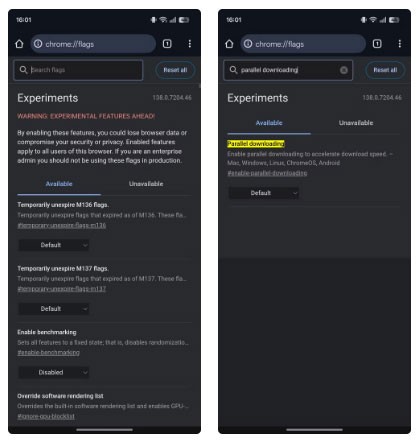
10. 切換到桌面視圖
您可以在 Android 版 Chrome 瀏覽器中存取此類網站的桌面版本,以獲得完整功能。為此,請點擊 Chrome 工具列上的三點選單,然後勾選「桌面網站」複選框。這將重新載入頁面並打開桌面版本。您可能需要使用縮放手勢來放大頁面內容並進行互動。
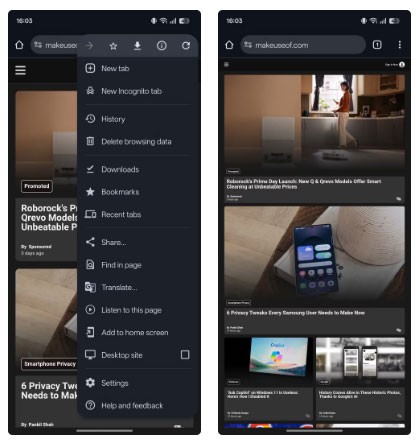
瀏覽完成後,請前往三點選單並取消選取桌面網站複選框。
9. 始終使用安全連線進行瀏覽
若要啟用此功能,請從三點選單中開啟Chrome 的「設定」 。選擇「隱私和安全性」,然後向下捲動到「安全」部分。選擇「始終使用安全連線」,並在下一頁開啟開關。選擇您希望 Chrome 是否對不安全的公共網站發出警告,或同時對公共和私人網站發出警告(私人網站是指在更廣泛的網路上無法訪問的網站,例如公司內部網站)。
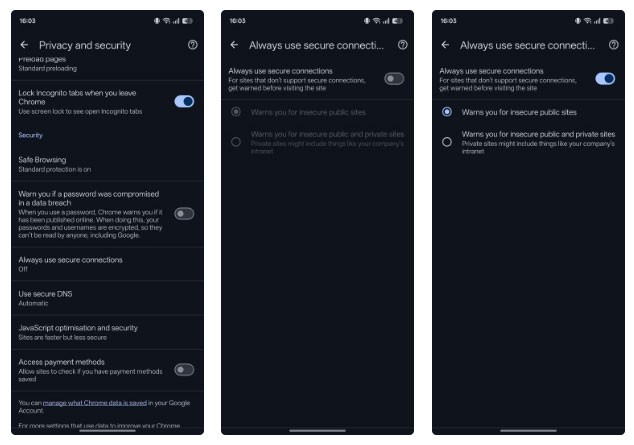
8. 在隱身模式下截取螢幕截圖
按照上述說明,前往 Chrome 的標誌頁面。在這裡,找到“隱身截圖”標誌。點選標誌下方的下拉按鈕,然後選擇「已啟用」。點選“重新啟動”。
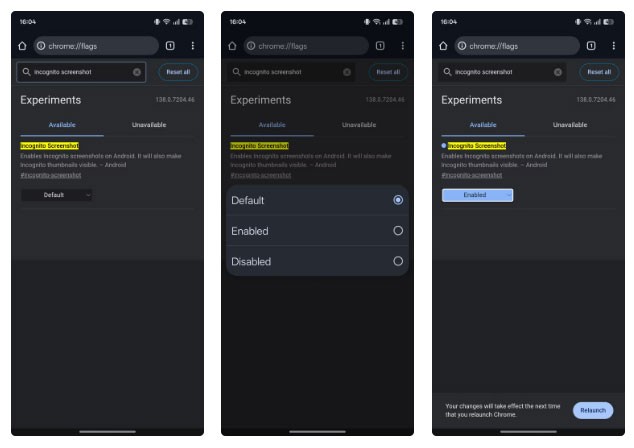
現在您可以在隱身模式下截取開啟的頁面的螢幕截圖。
7.匿名瀏覽時的安全性
在 Chrome 中鎖定隱身標籤頁非常簡單。點選三點選單,然後前往「設定」 。在「基本設定」下選擇「隱私與安全」 ,並在「隱私」下啟用「離開 Chrome 時鎖定隱身標籤頁」。您需要進行身份驗證。
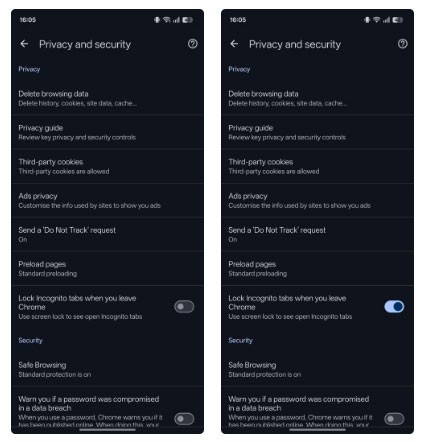
現在,每當您嘗試存取隱身標籤頁時,Chrome 都會提示您進行身份驗證。使用手機的解鎖方式進行驗證後,您就能看到標籤頁了。
6. 開啟前預覽頁面
要在 Chrome 中快速預覽鏈接,請按住該鏈接直至看到上下文菜單。選擇「預覽頁面」,Chrome 將在上滑窗格中開啟該連結的預覽。您可以照常瀏覽此頁面,並在完成後關閉它。您也可以根據需要以完整視圖(在新分頁中)開啟該頁面。
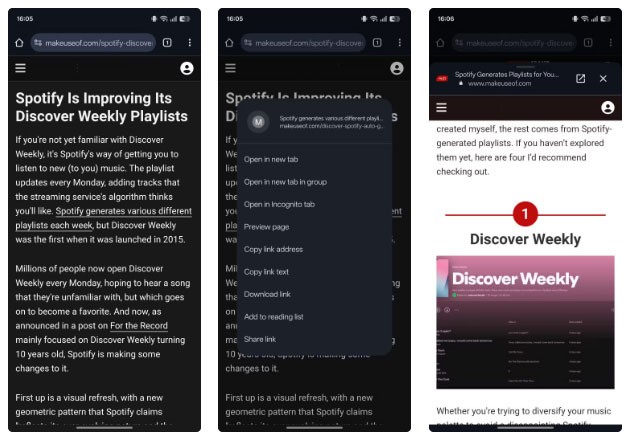
5. 工具列新增一鍵快捷方式
若要將捷徑新增至 Chrome 工具列,請點選工具列上的三點選單,然後選擇「設定」。向下捲動至「進階」選項卡,然後選擇「工具列捷徑」。在下一頁上,開啟「工具列捷徑」旁邊的開關。然後,從下面的清單中選擇一個操作。
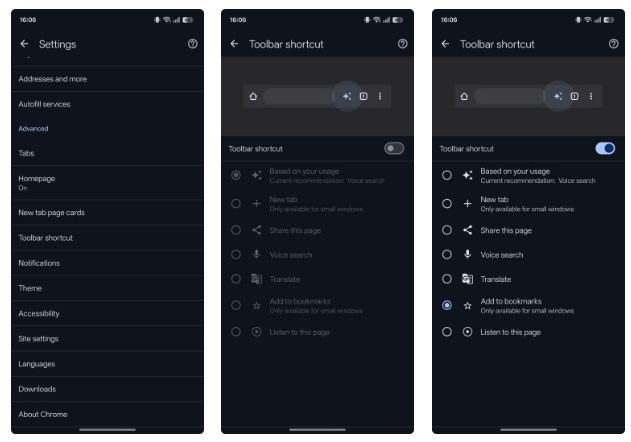
4. 聽網頁內容
首先開啟您想要聆聽內容的頁面,點選工具列中的三個點選單,然後選擇「收聽此頁面」。 Chrome 將開始閱讀頁面上的文本,並在文本閱讀過程中高亮顯示,以便您可以直觀地跟進。
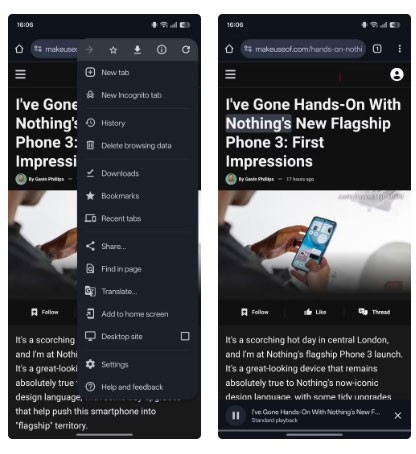
您還會在頁面底部看到一個小型播放器。點擊它會顯示一系列控制項。在這裡,您可以播放/暫停、快轉/快退 10 秒、調整播放速度以及更改聲音。
3. 在網站上進行即時搜尋
Chrome(Android 版)擁有網頁搜尋功能,可讓您直接在網頁上快速尋找單字或片語。若要使用此功能,請按住要尋找的單字或片語,直到出現上下文功能表。
點擊“網頁搜尋”,Chrome 會在新分頁中快速打開Google搜索,搜尋你選擇的內容。完成後,從螢幕左邊緣向內滑動或點擊「返回」按鈕即可關閉此標籤頁並返回到上次停止的位置。
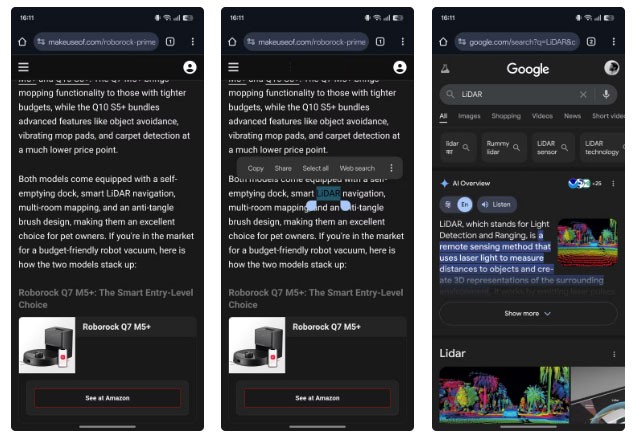
2. 快速尋找頁面上的文本
若要使用此功能,請點選工具列上的三個點選單,然後選擇「在頁面中尋找」。輸入要搜尋的單字或短語;您會在搜尋欄頂部看到它。
如果找到任何符合項,Chrome 會以黃色高亮顯示所有符合項。在頁面頂部,您也會看到該符合項目在頁面上出現的次數。點選向上或向下箭頭可瀏覽不同的符合項,完成後點選X按鈕關閉搜尋列。
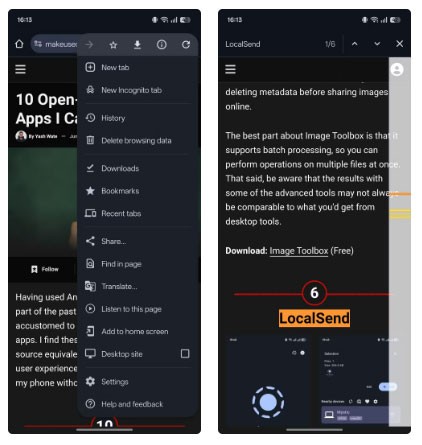
1. 從其他裝置存取標籤頁
如果您也在桌面裝置上使用 Chrome,則可以直接從 Android 手機輕鬆存取該裝置上目前開啟的網頁。只需在兩台裝置上使用同一個 Google 帳戶登入 Chrome,並開啟同步功能即可。
若要確保桌面版 Chrome 的同步功能已啟用,請開啟 Chrome 並確保已登入 Google 帳戶。接下來,點擊工具列右上角的個人資料圖示。如果顯示「同步已開啟」,則表示該功能已啟用。如果沒有,您將看到“開啟同步”按鈕。點擊該按鈕,然後點擊“是,我同意”。
現在,請確保您在 Android 手機上登入了同一個 Google 帳戶(設定 > 密碼和帳戶 > 帳戶)。確認後,點擊 Android 工具列上 Chrome 瀏覽器中的三點選單,然後選擇「最近的標籤頁」。
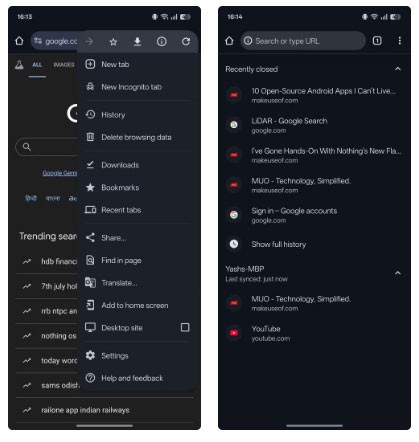
祝你好運!
另請參閱以下文章:
你昂貴的三星 Galaxy 手機不必與市面上其他手機一模一樣。只要稍加調整,就能讓它更有個性、更時尚、更獨特。
在對 iOS 感到厭倦之後,他們最終轉而使用三星手機,並且對這個決定並不後悔。
更改 iPhone 上的 DNS 或更改 Android 上的 DNS 將幫助您保持穩定的連線、提高網路連線速度並造訪被封鎖的網站。
許多人從未想到,手機上最弱的相機會成為創意攝影的秘密武器。
有了自動點擊應用程序,您在玩遊戲、使用應用程式或設備上可用的任務時無需做太多操作。
根據您的需求,您可能會在現有的 Android 裝置上執行一組 Pixel 獨有的功能。
修復並不一定需要刪除您喜歡的照片或應用程式;One UI 包含一些選項,可以輕鬆回收空間。
我們大多數人都覺得智慧型手機的充電介面唯一的作用就是為電池充電。但這個小小的接口遠比人們想像的要強大得多。
如果您厭倦了那些毫無作用的通用技巧,這裡有一些正在悄悄改變您拍照方式的技巧。
如果你正在尋找一部新智慧型手機,那麼你首先自然會看的就是它的規格表。它裡面充滿了關於性能、電池續航時間和螢幕品質的資訊。
Emojimix 應用程式將根據您的意願創建獨特的表情符號,我們將 2 個表情符號混合在一起,創建一個您從未見過的表情符號。
檢查三星手機上的“數位健康”,看看您一天在手機上浪費了多少時間!
虛假電話應用程式可協助您使用自己的手機撥打電話,以避免尷尬和不必要的情況。
繼 iOS 用戶之前能夠在 iPhone 上使用 Locket Widget 之後,新的 Locket Widget 應用程式推出了 Android 版本。
儘管蘋果的生態系統非常緊密,但有些人還是將他們的 Android 手機變成了 Apple TV 的可靠遙控器。
你昂貴的三星 Galaxy 手機不必與市面上其他手機一模一樣。只要稍加調整,就能讓它更有個性、更時尚、更獨特。
在對 iOS 感到厭倦之後,他們最終轉而使用三星手機,並且對這個決定並不後悔。
瀏覽器中的 Apple 帳戶網頁介面可讓您查看個人資訊、變更設定、管理訂閱等。但有時您會因為各種原因無法登入。
更改 iPhone 上的 DNS 或更改 Android 上的 DNS 將幫助您保持穩定的連線、提高網路連線速度並造訪被封鎖的網站。
當「尋找」變得不準確或不可靠時,請進行一些調整以使其在最需要時更加準確。
許多人從未想到,手機上最弱的相機會成為創意攝影的秘密武器。
近場通訊是一種無線技術,允許設備在彼此靠近時(通常在幾公分以內)交換資料。
蘋果推出了自適應電源功能,它與低功耗模式協同工作。兩者都可以延長 iPhone 的電池續航力,但運作方式卻截然不同。
有了自動點擊應用程序,您在玩遊戲、使用應用程式或設備上可用的任務時無需做太多操作。
根據您的需求,您可能會在現有的 Android 裝置上執行一組 Pixel 獨有的功能。
修復並不一定需要刪除您喜歡的照片或應用程式;One UI 包含一些選項,可以輕鬆回收空間。
我們大多數人都覺得智慧型手機的充電介面唯一的作用就是為電池充電。但這個小小的接口遠比人們想像的要強大得多。
如果您厭倦了那些毫無作用的通用技巧,這裡有一些正在悄悄改變您拍照方式的技巧。
如果你正在尋找一部新智慧型手機,那麼你首先自然會看的就是它的規格表。它裡面充滿了關於性能、電池續航時間和螢幕品質的資訊。
當您從其他來源安裝應用程式到您的 iPhone 上時,您需要手動確認該應用程式是受信任的。然後,該應用程式才會安裝到您的 iPhone 上供您使用。

















